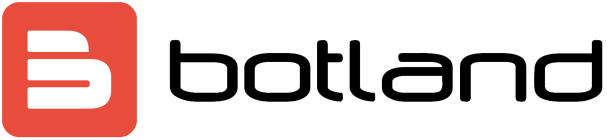Lektion 8: LCD-Display & Feuchtigkeitssensor & Summer
Zielsetzung
Verwenden Sie das Grove - LCD16 * 2-Display, um den aktuellen Feuchtigkeitsgehalt anzuzeigen. Wenn der Feuchtigkeitsgrad "nass" ist, werden Sie von Grove - Buzzer benachrichtigt.
Benötigte Ausrüstung
Vorbereiten:
- microUSB-Kabel
- Himbeer-Pi
- Computer
- Grove-Base-Hut
- Grove-Schnur
- Grove - 16 * 2 LCD-Anzeige
- Grove - Feuchtigkeitssensor
- Grove - Summer
Hardware-Verbindung
Schritt 1 Schließen Sie Grove – 16x2 LCD-Display an den I2C-Anschluss, Grove – Feuchtigkeitssensor an den A0-Anschluss und Grove – Buzzer an den PWM-Anschluss am Grove Base Hat an.
Schritt 2 Verbinden Sie den Base Hat mit dem Raspberry Pi.
Schritt 3 Verwenden Sie microUSB, um den Raspberry Pi mit dem Computer zu verbinden.
Programmierung
Beachtung Stellen Sie sicher, dass Sie die Repository-Bibliothek python.py auf Ihrem Raspberry Pi klonen. |
Schritt 1 : Geben Sie die folgenden Befehle ein, um eine Python-Datei zu erstellen
cd grove.py Nano-Lektion_8.py
Schritt 2 : Kopieren Sie den folgenden Code
#! / usr / bin / env python
Importzeit
aus mraa import getGpioLookup
aus upm importiere pyupm_buzzer als upmBuzzer
aus grove.grove_moisture_sensor import GroveMoistureSensor
aus grove.lcd.sh1107g importieren Sie JHD1802
def main ():
# Grove - 16x2 LCD (Weiß auf Blau), verbunden mit dem I2C-Port
LCD = JHD1802 ()
# Grove – Feuchtigkeitssensor an Anschluss A0 angeschlossen
Sensor = GroveMoistureSensor (0)
# Grove - Summer an PWM-Port angeschlossen
Summer = upmBuzzer.Buzzer (getGpioLookup ('GPIO12'))
während wahr:
mois = sensor.feuchte
wenn 0 <= mois und mois <300:
level = 'trocken'
elif 300 <= mois und mois <600:
level = 'feucht'
anders:
level = 'nass'
buzzer.playSound (upmBuzzer.BUZZER_DO, 200000)
print ('Feuchtigkeit: {}, {}'. format (mois, level))
lcd.setCursor (0, 0)
lcd.write ('Feuchtigkeit: {0:> 6}'. Format (mois))
lcd.setCursor (1, 0)
lcd.write ('{0:> 16}'. Format (Ebene))
time.sleep (1)
if __name__ == '__main__':
hauptsächlich ()
Schritt 3 : Führen Sie das Programm aus
sudo chmod + x Lektion_8.py sudo ./lektion_8.py
Wenn alles gut geht, wird der Feuchtigkeitsgehalt auf dem LCD-Bildschirm angezeigt. Der Summer sendet Warnungen, wenn der Feuchtigkeitsgehalt "nass" erreicht.
pi @ raspberrypi: ~ / grove.py $ sudo ./lektion_8.py Feuchtigkeit: 0, trocken Feuchtigkeit: 0, trocken Feuchtigkeit: 396, feucht Feuchtigkeit: 398, feucht Feuchtigkeit: 407, nass Feuchtigkeit: 418, nass ^ CTraceback (letzter Aufruf zuletzt): Datei "./lektion_8.py", Zeile 41, inhauptsächlich () Datei "./lesson_8.py", Zeile 38, im Hauptteil time.sleep (1) KeyboardInterrupt pi @ himbeerpi: ~ / grove.py $
Inhalt
|